 CMS-Tutorial
CMS-Tutorial
 WordDrücken Sie
WordDrücken Sie
 Konfiguration der lokalen WordPress-Umgebung (Bild- und Textschritte)
Konfiguration der lokalen WordPress-Umgebung (Bild- und Textschritte)
Konfiguration der lokalen WordPress-Umgebung (Bild- und Textschritte)
Ich war schon immer neugierig auf die WordPress-Website. Ich habe immer gehört, dass sie sehr praktisch ist, sie zu verwenden und nur lokal zu konfigurieren, aber ich habe sie heute noch nie verwendet und die lokalen Konfigurationsinformationen unten zusammengestellt. Ich hoffe, das hilft allen.
1. Suchen Sie online nach „WordPress-Download“ und laden Sie das WordPress-Paket herunter.
Direkte Download-URL: https://wordpress.org/download/
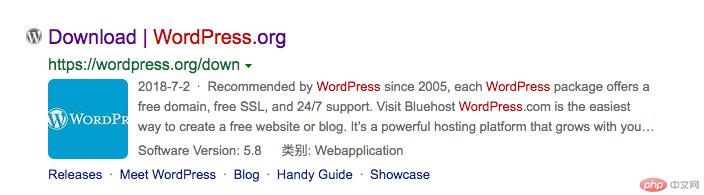
2. Laden Sie das WordPress-Paket herunter, entpacken Sie es und legen Sie es im Dienstprojektpfad ab (/Users/gaopeng/eclipse-workspace /wordpress/ )
Lokale Serverkonfiguration:
Alias /os/ "/Users/gaopeng/eclipse-workspace/wordpress/" <Directory "/Users/gaopeng/eclipse-workspace/wordpress/"> AllowOverride All Order allow,deny Allow from All </Directory>
3. Erstellen Sie eine MySQL-Datenbank für WordPress (Name ist Englisch, Sprache utf8_general_ci)
wp-config-sample.phpDatei Datenbankkonfigurationwp-config-sample.php文件数据库配置
/** The name of the database for WordPress */ define( 'DB_NAME', 'database_name_here' ); /** MySQL database username */ define( 'DB_USER', 'username_here' ); /** MySQL database password */ define( 'DB_PASSWORD', 'password_here' ); /** MySQL hostname */ define( 'DB_HOST', 'localhost' ); /** Database charset to use in creating database tables. */ define( 'DB_CHARSET', 'utf8' ); /** The database collate type. Don't change this if in doubt. */ define( 'DB_COLLATE', '' );
根据自己电脑的信息配置,我配置如下:
用户名,密码均为以下信息:
/** MySQL database username */ define('DB_USER', 'root'); /** MySQL database password */ define('DB_PASSWORD', '1'); /** MySQL hostname */ define('DB_HOST', '127.0.0.1'); /** Database Charset to use in creating database tables. */ define('DB_CHARSET', 'utf8'); /** The database collate type. Don't change this if in doubt. */ define( 'DB_COLLATE', 'utf8_general_ci' );
4.安装wordpress
第一步:在浏览器地址栏中输入http://127.0.0.1/os/
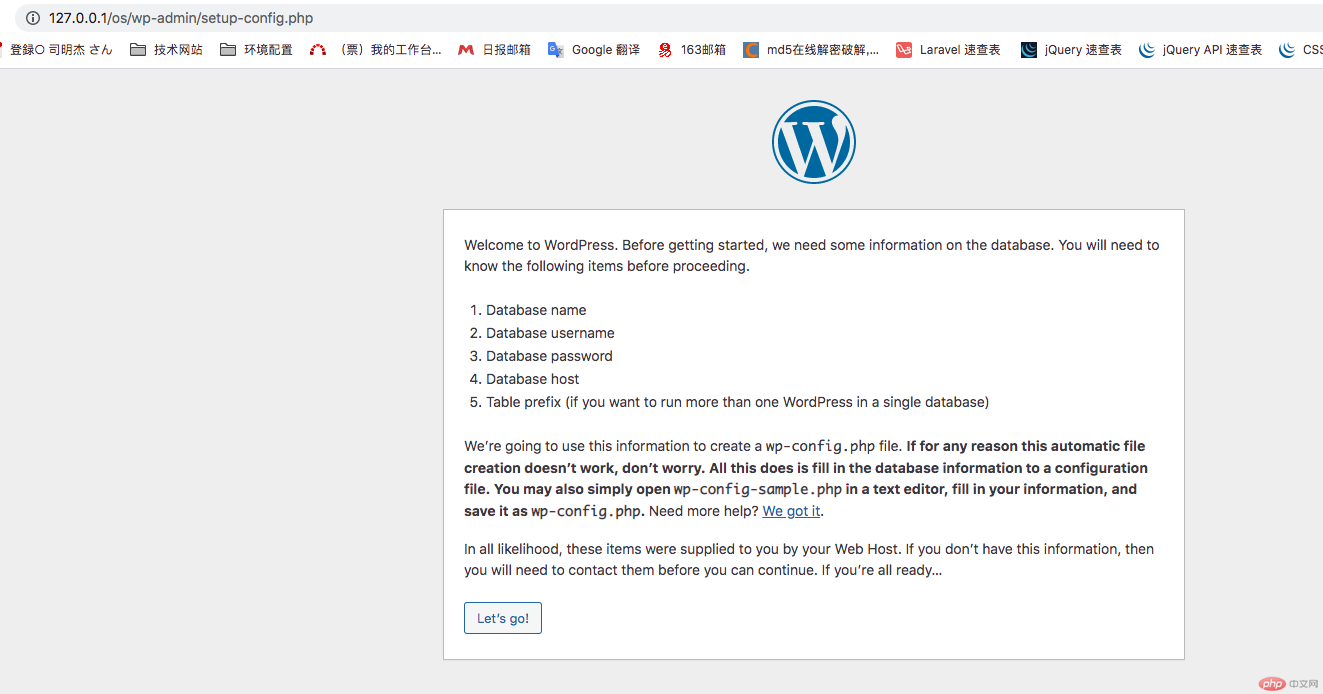 第二步:“创建配置文件”在文本编辑器中打开 wp-config-sample.php,填写数据库信息,并将其保存为 wp-config.php。然后再点“现在就开始”(let's go!)按钮;
第二步:“创建配置文件”在文本编辑器中打开 wp-config-sample.php,填写数据库信息,并将其保存为 wp-config.php。然后再点“现在就开始”(let's go!)按钮;
第三步:在进入的页面中填入信息(数据库名填刚才创建的数据库名wdpress,用户名填root,密码1,Database Host:127.0.0.1,Table Prefix:wp),然后点“提交”按钮。
第四步:点“进行安装”按钮。(Run the install)

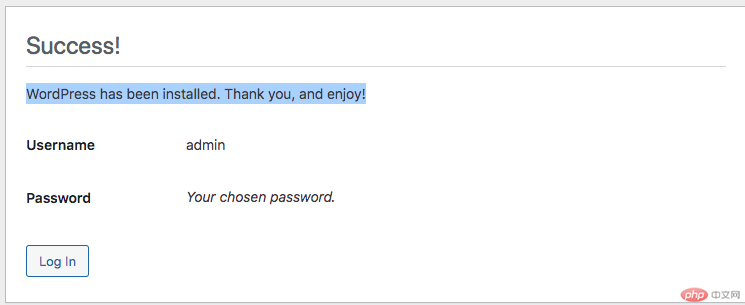
5.解决wordpress安装主题或插件需要FTP问题
在wp-content目录,新建tmp文件夹,设置文件夹的权限为777
修改:在wp-config.php中添加下代码:
define('WP_TEMP_DIR', ABSPATH.'wp-content/tmp'); /* WordPress的临时目录。*/
define("FS_METHOD", "direct");
define("FS_CHMOD_DIR", 0777);
define("FS_CHMOD_FILE", 0777);注意:要在定义ABSPATH的后面,即在它的后面添加该代码:
if ( !defined('ABSPATH') ) define('ABSPATH', dirname(__FILE__) . '/');
6.语言切换(语言包下载)
在wp-confing.php文件中加上 define('WPLANG', 'zh_CN'); rrreee
rrreee
4. Installieren Sie wordpress
ein  Schritt 2: „Erstellen eine Konfigurationsdatei „Öffnen Sie wp-config-sample.php in einem Texteditor, geben Sie die Datenbankinformationen ein und speichern Sie sie als wp-config.php. Klicken Sie dann auf die Schaltfläche „Los geht’s!“
Schritt 2: „Erstellen eine Konfigurationsdatei „Öffnen Sie wp-config-sample.php in einem Texteditor, geben Sie die Datenbankinformationen ein und speichern Sie sie als wp-config.php. Klicken Sie dann auf die Schaltfläche „Los geht’s!“
Schritt 3: Geben Sie die Informationen auf der Seite ein, die Sie eingeben (der Datenbankname ist wdpress, der Datenbankname ist soeben erstellt, der Benutzername ist root, Passwort 1, Datenbankhost: 127.0.0.1,Tabellenpräfix:wp) und klicken Sie dann auf die Schaltfläche „Senden“.
Schritt 4: Klicken Sie auf die Schaltfläche „Installieren“. (Führen Sie die Installation aus)
5. Lösen Sie das Problem, dass WordPress FTP benötigt, um Themes oder Plug-Ins zu installieren. 🎜🎜🎜Erstellen Sie im wp-content-Verzeichnis einen neuen tmp-Ordner und legen Sie die Berechtigungen des Ordners auf 777 fest. 🎜🎜Ändern: Fügen Sie den folgenden Code hinzu zu wp-config.php:🎜 rrreee🎜Hinweis: Fügen Sie diesen Code nach der Definition von ABSPATH hinzu: 🎜rrreee🎜🎜6. Sprachumschaltung (Sprachpaket-Download) 🎜🎜🎜In der Dateiwp-confing.php Fügen Sie define('WPLANG', 'zh_CN'); hinzu. 🎜🎜Erstellen Sie im wp-content-Verzeichnis einen neuen Sprachenordner und setzen Sie die Ordnerberechtigungen auf 777🎜🎜Geben Sie das Site-Kontrollfeld ein ( Dashboard), aktualisieren Sie einfach, nachdem Sie die Aktualisierungsaufforderung gesehen haben. WordPress lädt das chinesische Sprachpaket automatisch von der offiziellen Website herunter und installiert es. 🎜🎜🎜7. Plug-ins installieren🎜🎜🎜Wählen Sie das Plug-in aus, das Sie verwenden möchten, und installieren Sie es. 🎜🎜1.Wordpress File Upload (Plug-in zum Hochladen von Dateien von der Seite.)🎜🎜2.Multisite Language Switcher (Multisite-Sprachumschaltung: ein Plug-in, das beim Erstellen von Unterseiten in verschiedenen Sprachen verwendet werden sollte)🎜🎜 Wenn die Aktualisierung des Apache-Umgebungsservers, des Plug-Ins, des Themes usw. fehlschlägt (Fehler: Das Upgrade wurde nicht installiert, weil wir einige Dateien nicht kopieren konnten. Dies liegt normalerweise daran, dass inkonsistente Dateiberechtigungen vorliegen.), öffnen Sie einfach die Berechtigungen der entsprechenden Datei (bis 777). 🎜🎜Das Obige ist die grundlegendste Konfiguration. Die nächste Konfiguration wird nicht im Detail erläutert. Sie können sie entsprechend Ihren eigenen Geschäftsanforderungen konfigurieren. Wenn Sie etwas nicht verstehen, können Sie eine Nachricht hinterlassen. Vielen Dank für Ihre Unterstützung. Ich hoffe, das hilft allen. [Verwandte Empfehlungen: 🎜🎜WordPress-Tutorial🎜🎜]🎜Das obige ist der detaillierte Inhalt vonKonfiguration der lokalen WordPress-Umgebung (Bild- und Textschritte). Für weitere Informationen folgen Sie bitte anderen verwandten Artikeln auf der PHP chinesischen Website!

Heiße KI -Werkzeuge

Undresser.AI Undress
KI-gestützte App zum Erstellen realistischer Aktfotos

AI Clothes Remover
Online-KI-Tool zum Entfernen von Kleidung aus Fotos.

Undress AI Tool
Ausziehbilder kostenlos

Clothoff.io
KI-Kleiderentferner

AI Hentai Generator
Erstellen Sie kostenlos Ai Hentai.

Heißer Artikel

Heiße Werkzeuge

Notepad++7.3.1
Einfach zu bedienender und kostenloser Code-Editor

SublimeText3 chinesische Version
Chinesische Version, sehr einfach zu bedienen

Senden Sie Studio 13.0.1
Leistungsstarke integrierte PHP-Entwicklungsumgebung

Dreamweaver CS6
Visuelle Webentwicklungstools

SublimeText3 Mac-Version
Codebearbeitungssoftware auf Gottesniveau (SublimeText3)

Heiße Themen
 1377
1377
 52
52
 PHP vs. Flutter: Die beste Wahl für die mobile Entwicklung
May 06, 2024 pm 10:45 PM
PHP vs. Flutter: Die beste Wahl für die mobile Entwicklung
May 06, 2024 pm 10:45 PM
PHP und Flutter sind beliebte Technologien für die mobile Entwicklung. Flutter zeichnet sich durch plattformübergreifende Funktionen, Leistung und Benutzeroberfläche aus und eignet sich für Anwendungen, die eine hohe Leistung, plattformübergreifende und benutzerdefinierte Benutzeroberfläche erfordern. PHP eignet sich für serverseitige Anwendungen mit geringerer Leistung und nicht plattformübergreifend.
 So ändern Sie die Seitenbreite in WordPress
Apr 16, 2024 am 01:03 AM
So ändern Sie die Seitenbreite in WordPress
Apr 16, 2024 am 01:03 AM
Sie können die Breite Ihrer WordPress-Seite ganz einfach ändern, indem Sie Ihre style.css-Datei bearbeiten: Bearbeiten Sie Ihre style.css-Datei und fügen Sie .site-content { max-width: [Ihre bevorzugte Breite] hinzu. Bearbeiten Sie [Ihre bevorzugte Breite], um die Seitenbreite festzulegen. Änderungen speichern und Cache leeren (optional).
 So erstellen Sie eine Produktseite in WordPress
Apr 16, 2024 am 12:39 AM
So erstellen Sie eine Produktseite in WordPress
Apr 16, 2024 am 12:39 AM
Erstellen Sie eine Produktseite in WordPress: 1. Erstellen Sie das Produkt (Name, Beschreibung, Bilder); 2. Passen Sie die Seitenvorlage an (fügen Sie Titel, Beschreibung, Bilder, Schaltflächen hinzu). 3. Geben Sie Produktinformationen ein (Lagerbestand, Größe, Gewicht); 4. Variationen erstellen (verschiedene Farben, Größen); 6. Kommentare aktivieren/deaktivieren;
 In welchem Ordner liegen WordPress-Artikel?
Apr 16, 2024 am 10:29 AM
In welchem Ordner liegen WordPress-Artikel?
Apr 16, 2024 am 10:29 AM
WordPress-Beiträge werden im Ordner /wp-content/uploads gespeichert. Dieser Ordner verwendet Unterordner, um verschiedene Arten von Uploads zu kategorisieren, einschließlich Artikeln, die nach Jahr, Monat und Artikel-ID geordnet sind. Artikeldateien werden im Nur-Text-Format (.txt) gespeichert und der Dateiname enthält normalerweise seine ID und seinen Titel.
 Wo ist die WordPress-Vorlagendatei?
Apr 16, 2024 am 11:00 AM
Wo ist die WordPress-Vorlagendatei?
Apr 16, 2024 am 11:00 AM
WordPress-Vorlagendateien befinden sich im Verzeichnis /wp-content/themes/[Themenname]/. Sie werden verwendet, um das Erscheinungsbild und die Funktionalität der Website zu bestimmen, einschließlich Kopfzeile (header.php), Fußzeile (footer.php), Hauptvorlage (index.php), einzelner Artikel (single.php), Seite (page.php). , Archiv (archive.php), Kategorie (category.php), Tag (tag.php), Suche (search.php) und 404-Fehlerseite (404.php). Durch Bearbeiten und Modifizieren dieser Dateien können Sie das Erscheinungsbild Ihrer WordPress-Website anpassen
 So suchen Sie nach Autoren in WordPress
Apr 16, 2024 am 01:18 AM
So suchen Sie nach Autoren in WordPress
Apr 16, 2024 am 01:18 AM
Suchen Sie nach Autoren in WordPress: 1. Sobald Sie sich in Ihrem Admin-Bereich angemeldet haben, navigieren Sie zu „Beiträge“ oder „Seiten“, geben Sie den Namen des Autors über die Suchleiste ein und wählen Sie „Autor“ in den Filtern aus. 2. Weitere Tipps: Verwenden Sie Platzhalter, um Ihre Suche zu erweitern, verwenden Sie Operatoren, um Kriterien zu kombinieren, oder geben Sie Autoren-IDs ein, um nach Artikeln zu suchen.
 Welche Sprache wird zur Entwicklung von WordPress verwendet?
Apr 16, 2024 am 12:03 AM
Welche Sprache wird zur Entwicklung von WordPress verwendet?
Apr 16, 2024 am 12:03 AM
WordPress wird unter Verwendung der PHP-Sprache als Kernprogrammiersprache für die Handhabung von Datenbankinteraktionen, Formularverarbeitung, dynamischer Inhaltsgenerierung und Benutzeranfragen entwickelt. PHP wurde aus Gründen wie plattformübergreifender Kompatibilität, einfacher Erlernbarkeit, aktiver Community sowie umfangreicher Bibliothek und Frameworks ausgewählt. Neben PHP verwendet WordPress auch Sprachen wie HTML, CSS, JavaScript, SQL usw., um seine Funktionalität zu erweitern.
 Welche WordPress-Version ist stabil?
Apr 16, 2024 am 10:54 AM
Welche WordPress-Version ist stabil?
Apr 16, 2024 am 10:54 AM
Die stabilste WordPress-Version ist die neueste Version, da sie die neuesten Sicherheitspatches und Leistungsverbesserungen enthält und neue Funktionen und Verbesserungen einführt. Um auf die neueste Version zu aktualisieren, melden Sie sich bei Ihrem WordPress-Dashboard an, gehen Sie zur Seite „Updates“ und klicken Sie auf „Jetzt aktualisieren“.



